Samenvatting :
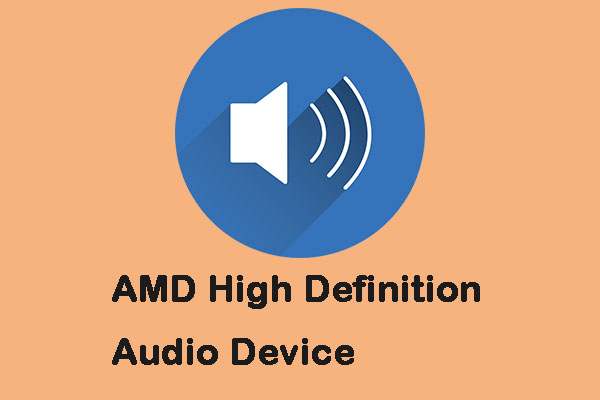
Waarvoor wordt het AMD high definition audio device gebruikt? Hoe kunt u problemen oplossen wanneer u het AMD high definition audio-apparaat gebruikt. Lees dan dit bericht van MiniTool om de antwoorden op bovenstaande vragen te vinden.
AMD High Definition Audio Device
AMD high definition audio device is een audio mechanisme dat is ingebouwd in meerdere AMD modules. Het wordt gebruikt om geluid te versturen via HDMI en Display Port aansluitingen. Misschien bent u geïnteresseerd in dit bericht – DisplayPort VS HDMI: Welke moet u kiezen.
AMD Radeon HD, Radeon R9, Radeon R7, en Radeon R5-serie grafische kaarten hebben ingebouwde ondersteuning voor AMD high-definition audio. Soms zijn er enkele problemen met het AMD high-definition audio device stuurprogramma. Laten we nu eens kijken hoe u deze kunt oplossen.

Hoe installeert u een grafische kaart in uw computer? Als u uw GPU wilt vervangen, kunt u de details volgen om de installatie van de videokaart te voltooien.
Hoe de AMD High Definition Audio Device problemen op te lossen
De meeste problemen kunnen worden verholpen door het bijwerken van de AMD HD audio device drivers. Hier is hoe u de drivers kunt bijwerken. U kunt ervoor kiezen om de AMD Catalyst™ software suite te downloaden van de AMD officiële website, omdat de suite is verpakt met drivers voor AMD High Definition Audio Device.
U kunt ook het AMD High Definition Audio Device stuurprogramma updaten via Apparaatbeheer. Volg de onderstaande stappen:
Stap 1: Open Apparaatbeheer.
Stap 2: Navigeer naar AMD High Definition Audio Device en klik er met de rechtermuisknop op om Stuurprogrammasoftware bijwerken te kiezen….
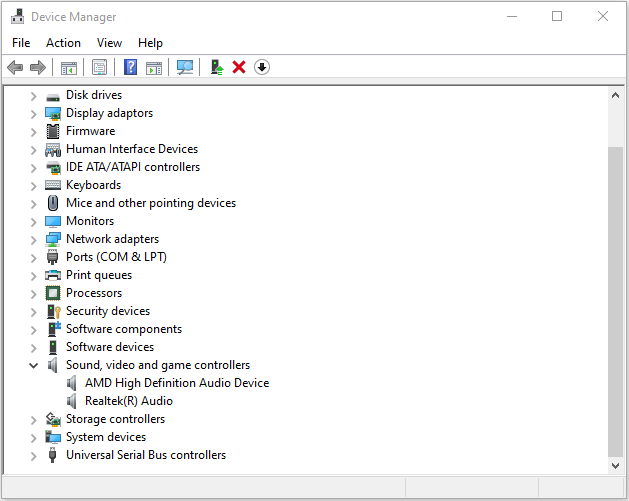
Stap 3: Klik op Automatisch naar bijgewerkte stuurprogrammasoftware zoeken. Windows zal het stuurprogramma voor u zoeken en vinden.
Reboot uw computer en controleer of het AMD high definition audio device is verholpen. U kunt ook het probleem “AMD high definition audio device is not plugged in” tegenkomen. U kunt de onderstaande methoden volgen om het probleem op te lossen.
Methode 1: Standaardinstellingen herstellen
U kunt de standaardinstellingen herstellen om het probleem met het AMD high definition audio-apparaat op te lossen.
Stap 1: Open het Configuratiescherm en klik op het onderdeel Geluid.
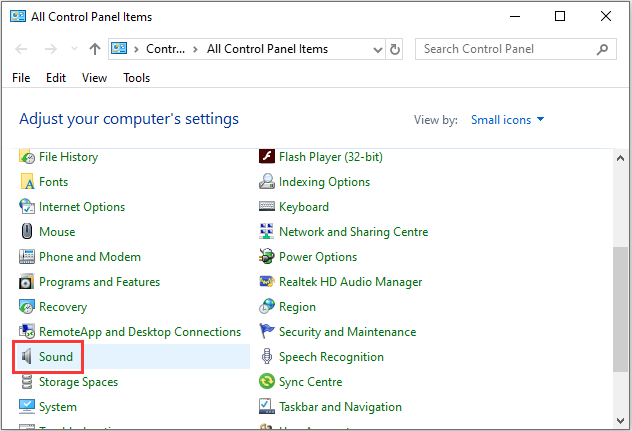
Stap 2: Klik met de rechtermuisknop op Speakers/Headphones en selecteer Eigenschappen.
Stap 3: Navigeer nu naar het tabblad Geavanceerd en klik op Standaardinstellingen herstellen.
Methode 2: Voer het DISM-commando uit
U kunt ook het DISM-commando uitvoeren om het probleem met het “AMD high definition audio device is not plugged in” op te lossen.
Stap 1: Typ cmd in het zoekvak en klik vervolgens met de rechtermuisknop op Command Prompt in de zoekresultaten. Klik op Uitvoeren als beheerder in het pop-up menu.
Stap 2: In het pop-up venster, typ DISM /Online /Cleanup-Image /RestoreHealth en druk op de Enter toets.
Stap 3: Dan zal het hulpprogramma de opdracht automatisch uitvoeren. Wat u moet doen is geduldig wachten. Het hele proces kan u minder of meer dan een uur op basis van uw computer configuratie.
Step 4: Wanneer het proces eindigt en informeert u dat het bestand corruptie is opgelost, herstart uw PC en voer een SFC-scan bij de volgende setup om te controleren of de fout is gerepareerd.
Ook zien: Quickly Fix – SFC Scannow Niet Werken (Focus op 2 gevallen)